sublime text 设置主题可通过五个步骤完成。一、按 ctrl+shift+p 打开命令面板,安装 packageresourceviewer 插件以便管理主题文件;二、通过命令面板输入 “install package” 搜索并安装如 dark material、ayu、soda 等主题包;三、点击 preferences > color theme 选择与所装主题匹配的配色方案以确保颜色协调;四、在 preferences.sublime-settings 中添加 “theme”: “你的主题名.sublime-theme” 可更改 ui 样式;五、为提升体验,在设置中加入字体配置如 “font_face”: “fira code”, “font_size”: 14 实现个性化调整。
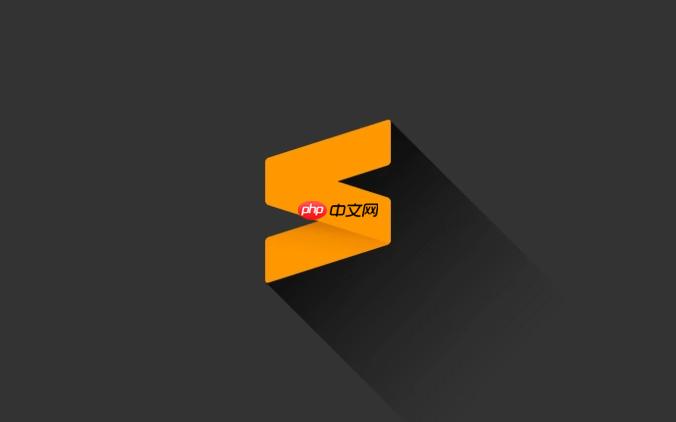
sublime text 设置主题其实不难,只要掌握几个关键步骤就能轻松更换自己喜欢的界面风格。无论你是喜欢深色系还是浅色系,都能通过简单的设置让编辑器看起来更舒服。
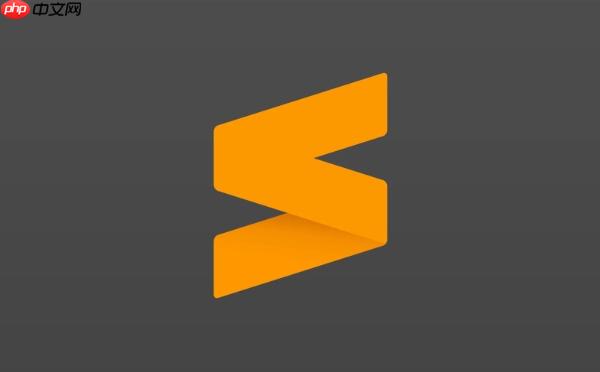
一、打开命令面板安装插件
要换主题,首先要安装一个叫 PackageResourceViewer 的插件。按快捷键 Ctrl+Shift+P 打开命令面板,在输入框里直接打 “PackageResourceViewer”,然后回车安装。这个插件能帮你更方便地浏览和修改主题文件。
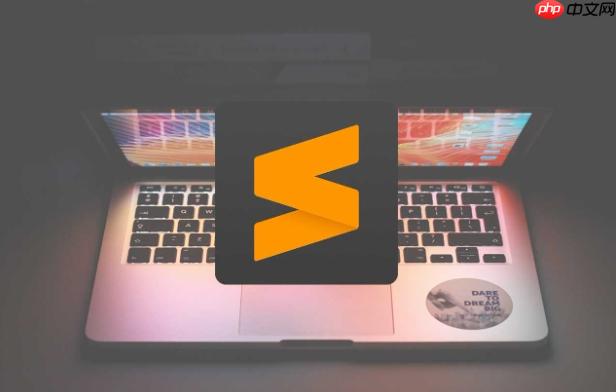
二、选择并安装你喜欢的主题包
Sublime 本身自带了一些默认主题,但如果你想更多样化,可以去社区推荐的主题包,比如 Dark Material、Ayu、Soda 这些都很受欢迎。同样用命令面板,输入 “Install Package”,然后搜索你想装的主题名字,点安装就行。
三、设置颜色主题是关键一步
很多用户换了主题后发现颜色不对,其实是没设置配色方案。点击顶部菜单栏的 Preferences > Color Theme,里面会列出你已安装的所有配色方案。选一个跟你主题搭配的颜色风格,比如深灰或蓝黑背景的视觉效果会比较舒适。
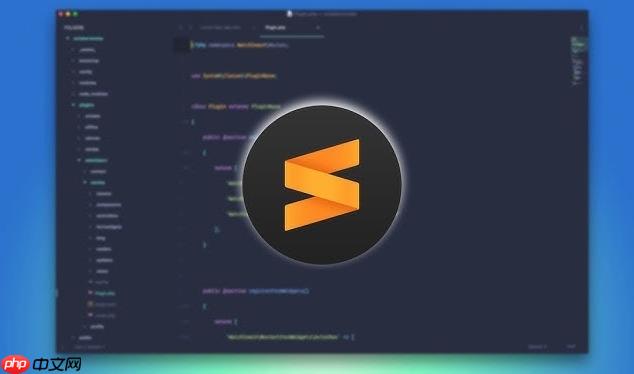
四、调整UI主题(可选)
除了整体颜色风格,你还可以更改 Sublime 界面本身的样式,比如标签页、侧边栏这些区域的外观。打开 Preferences.sublime-settings 文件,在里面添加 “theme”: “你的主题名.sublime-theme” 就可以切换 UI 主题了。
五、自定义字体与大小提升体验
别忘了字体也是主题体验的一部分。在设置文件中加入:
"font_face": "Fira Code", "font_size": 14
这样不仅能让你的主题更个性化,也能提高阅读代码的舒适度。
基本上就这些操作,虽然步骤看起来有点多,但每一步都不复杂,只是容易被忽略一些细节,比如颜色和 UI 主题要分开设置。试试换一个自己喜欢的主题吧,写代码的心情也会不一样。



















